Lägg till en bakgrundsbild till bilder
Du kan använda en bild som bakgrund för en eller flera presentationsbilder.
Du kan justera bildens genomskinlighet när du har lagt till den på presentationsbilden.

Infoga en bild från datorn till ett bildspel
-
Högerklicka i marginalen på den bild du vill använda och välj sedan Formatera bakgrund.
-
I fönstret Formatera bakgrund väljer du Bild eller strukturfyllning.
-
Välj var du vill hämta bilden från under Infoga bild från:
Alternativ
Använd det för att
Fil
Använd en bild från datorn eller en extern enhet
Urklipp
Infoga en kopierad bild
(Det här alternativet är inte tillgängligt om du inte har kopierat en bild.)
Online
Söka efter en bild på webben
-
Om du vill justera bildens relativa ljushet, drar du i reglaget Transparens åt höger.
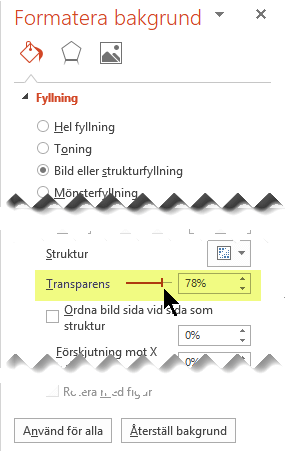
-
Om du vill använda bakgrundsbilden på alla bilder i presentationen, väljer du Använd för alla. I annat fall stänger du fönstret Formatera bakgrund.
Ta bort en bakgrundsbild
-
I vyn Normal väljer du presentationsbilden med det mönster eller den bild i bakgrunden som du vill ta bort.
-
På fliken Design i menyfliksområdet, i gruppen Anpassa längst till höger väljer du Formatera bakgrund.

-
I fönstret Formatera bakgrund väljer du Hel fyllning under Fyllning.
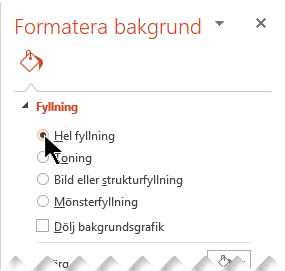
-
Välj nedåtpilen bredvid knappen Färg. Ett färggalleri visas. Välj den vita färgen.
Den befintliga bakgrunden tas bort och bildens bakgrund blir nu vit.
-
Om du vill göra samma ändring för de andra bilderna i presentationen väljer du Använd för alla längst ned i fönstret Formatera bakgrund.










